conteúdo
- Leitor de refrigerante (online / Windows / macOS)
- Invertendo o leitor de PDF (Windows)
- Flip PDF (Windows / macOS)
- 3D PageFlip (Windows / macOS)
- Soluções online para navegar em PDFs
- App para navegar em PDF
Leitor de refrigerante (online / Windows / macOS)
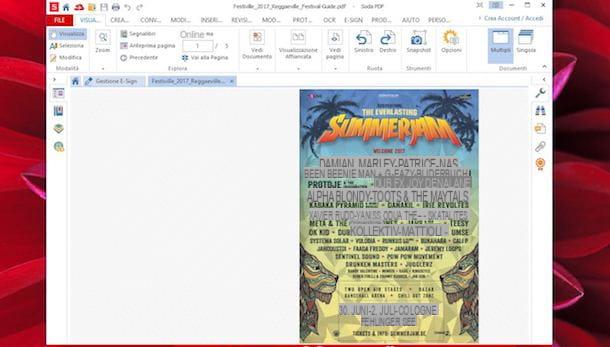
Soda Reader está entre os melhores programas para navegar em PDFs para ser instalado no seu computador. Ele está disponível gratuitamente para Windows PC e macOS e também pode ser usado a partir de um navegador, acessando sua versão online.
Para baixar o Soda Reader em seu computador, conectado ao site do software, clique no botão Baixe grátis presente ao lado do item No desktop e aguarde o download. Prossiga, portanto, com a instalação do programa: se você tiver um PC com Windows, clique duas vezes no arquivo Soda_PDF_ [versão] .exe e aperta o botão para a frente para iniciar a instalação.
Se, por outro lado, você usa um Mac, clique duas vezes no arquivo Soda_PDF_ [versão] .pkg, pressiona o botão Continuando duas vezes seguidas e clique no botão Aceitar, então pressiona os botões Continuando e Instalar, digite o senha da sua conta de usuário no macOS para iniciar a instalação e esperar que ela seja concluída.
Depois de iniciar o Soda Reader em PC com Windows, Clique no botão Abrir documento PDF, selecione o arquivo para navegar e pressione o botão Apri. Em seguida, clique na entrada opções presente no menu superior e selecione as opções traçado e Vista 3D para tornar o PDF navegável. Pra cima MacEm vez disso, clique na entrada Envie o presente na barra de menu na parte superior, selecione a opção Abre no menu que aparece, escolha o arquivo PDF que deseja navegar e pronto.
Como mencionado acima, com o Soda Reader você também pode navegar pelos seus PDFs online. Em seguida, conecte-se ao site do Soda Reader, clique no item Soda PDF Online e, na nova página aberta, pressiona o botão Criar contae clique nos botões Faça login no Google, Faça login no Facebook o Entrar com o Windows para se registrar no Soda Reader Online usando uma das contas mencionadas acima. Alternativamente, insira seu endereço de e-mail no campo Email aperta o botão Continuar para se cadastrar por e-mail, preencha o formulário de cadastro e clique no botão Abrir Conta.
Depois de criar sua conta, selecione os itens Abrir PDF e Computador, pressiona o botão procurar para selecionar o arquivo a ser importado e, quando o upload estiver concluído, clique na opção Vista 3D para tornar o PDF navegável.
Invertendo o leitor de PDF (Windows)
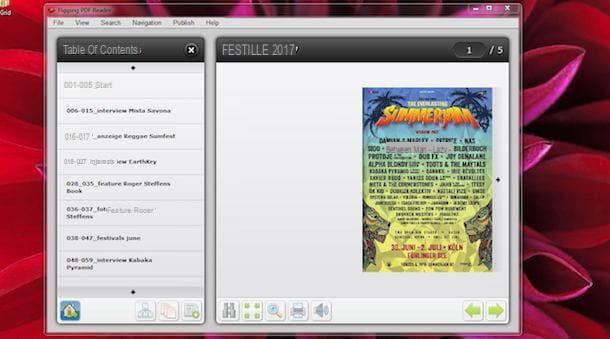
Invertendo leitor de PDF é um software gratuito para Windows que permite navegar em PDFs com belos efeitos 3D na passagem de uma página para outra. Inclui todas as funções padrão dos programas clássicos de leitura de PDFs: zoom, pesquisa em documentos, modo de visualização em tela inteira e muito mais.
Para baixar o Flipping PDF Reader em seu computador, conecte-se ao site do programa, role a página para baixo e clique no botão Baixar. Quando o download for concluído, clique duas vezes no arquivo pdfReaderSetup.zip e então no arquivo pdfReaderSetup.exe para iniciar a instalação, pressione o botão Corre, Clique no botão Próximo duas vezes seguidas e pressiona o botão Instalar. Aguarde a conclusão da instalação e clique no botão Terminar para fechar a janela e iniciar o programa.
Agora, clique no item Envie o presente no topo, selecione a opção Abre no menu que aparece, escolha o arquivo PDF para navegar e pressione o botão Apri para importá-lo para o Flipping PDF Reader. Em seguida, clique no ícone de seta apontando para a direita para navegar nas páginas do seu PDF, enquanto pressiona o ícone de quatro flechas você pode definir a visualização em tela inteira.
Flip PDF (Windows / macOS)

Flip PDF é um programa que permite criar documentos navegáveis com efeito 3D a partir de qualquer PDF. Ele também permite que você exporte projetos em formato EXE, ZIP ou HTML para compartilhamento rápido online e offline. O Flip PDF está disponível para Windows PC e macOS e custa 90 euros, mas você pode testar seus recursos por um período de teste gratuito de 30 dias.
Se você acha que Flip PDF é a solução que mais se adapta às suas necessidades, linkado no site do fabricante, clique no item produzir presente no menu superior e selecione a opção Flip PDF e Flip PDF por Mac dependendo do sistema operacional instalado em seu computador. Na nova página aberta, pressione o botão Baixar para começar a baixar a versão de teste do programa.
Agora, se você tiver um PC com Windows, clique duas vezes no arquivo flip-pdf.zip e então no arquivo flip-pdf.exe, pressiona o botão Corre e clique no botão OK para confirmar a escolha de Língua português, então pressiona o botão para a frente cinco vezes consecutivas e clique no botão Instalar. Espere um pouco e aperte o botão final para concluir a instalação e iniciar o programa.
Se você tem um Mac, clique duas vezes no arquivo Flip-PDF-for-Mac.zip e então no arquivo FlipPDF.pkg, pressiona o botão Continuando três vezes consecutivas e clique no botão Aceitar, então pressiona o botão Instalar e entrar no senha da sua conta de usuário no macOS para iniciar a instalação.
Agora você está pronto para navegar em seus PDFs com o Flip PDF. Após iniciar o programa, clique no botão Novo projeto, escolha se deseja criar um projeto Flash o HTML5 e clique no botão OKe selecione o arquivo PDF pressionando o botão navegar e clique no botão Importar agora.
Ele então clica no ícone do seta apontando para a direita para começar a navegar no seu PDF. Além disso, você pode clicar no ícone de duas setas e um quadrado para definir a exibição para tela inteira e para o ícone lupa para pesquisar o PDF.
Você deve saber que pressionando o botão Arrumado presente no canto superior esquerdo, você pode personalizar seu modelo de PDF e aplicar um dos modelos disponíveis no Flip PDF. Além disso, você pode exportar o PDF navegável em formato ZIP, EXE ou HTML para publicação online em seu site da Web. Para fazer isso, clique na entrada público presente no menu da parte superior, selecione uma das opções disponíveis e escolha o formato de exportação para gerar os arquivos que, posteriormente, você terá que enviar para o servidor do seu site através de um programa de FTP (por exemplo Filezilla).
3D PageFlip Standard (Windows / macOS)
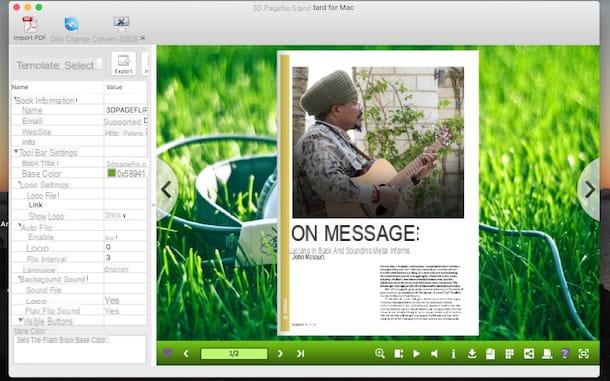
3D PageFlip Standard é um software pago para tornar navegáveis arquivos em formato DOC, ODT, TXT e até PDF. Custa US $ 99, mas você pode baixar uma versão de teste que permite testar seu funcionamento por um período de 30 dias.
Para baixar o 3D PageFlip Standard, conecte-se ao site oficial do programa e clique no botão Teste grátis presente na caixa relativa a 3D PageFlip Standard. Download concluído, se você tiver um PC com Windows clique duas vezes no arquivo 3D_PageFlip_trial.zip e então no arquivo 3D_PageFlip_trial.exe, então pressiona o botão Corre, Clique no botão Próximo, coloque a marca de seleção ao lado do item Aceito o contrato e pressiona os botões Próximo e Instalar.
Se você estiver usando um Mac, clique duas vezes no arquivo 3D_PageFlip_Mac.zip e então no arquivo 3DPageFlipStandardforMacInstall.pkg, então pressiona o botão Continuando duas vezes seguidas, clique nos botões Aceitar, Continuando e Instalar e entrar no senha da sua conta de usuário no macOS para iniciar a instalação.
Agora, inicie o 3D PageFlip Standard, clique no botão Experimente para ativar a avaliação gratuita do software e pressione o botão Importar PDF presente no canto superior esquerdo, em seguida, selecione o arquivo a ser navegável, clique no botão importação E é isso. Para navegar no seu PDF manualmente, pressione o ícone de seta apontando para a direita, caso contrário, clique no botão ▶ ︎ para iniciar a reprodução automaticamente.
Você deve saber que com o 3D PageFlip Standard, você pode personalizar o modelo que é aplicado ao seu PDF pressionando o botão Selecionar presente no canto superior esquerdo próximo ao item Modelo. Em seguida, escolha aquele de seu interesse e clique no botão Selecionar para definir o novo modelo.
Soluções online para navegar em PDFs
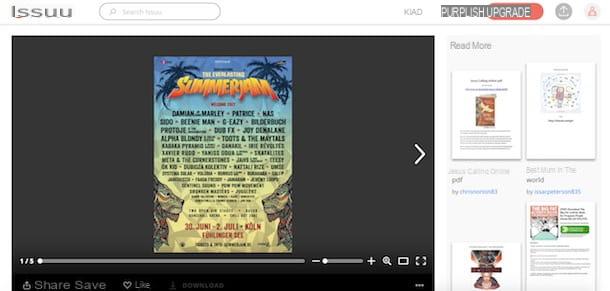
Além dos programas para instalar no seu computador, saiba que também existem serviços online que tornam o PDF navegável e que permitem, posteriormente, inserir o arquivo em sites externos. Aqui está uma lista de soluções online para navegar em PDFs que você pode levar em consideração.
- Issuu: está entre os melhores serviços online para navegar em PDFs. Em sua versão gratuita, permite fazer upload de PDFs com até 500 páginas e no máximo 100 MB de tamanho e inserir arquivos navegáveis em sites externos usando um código de incorporação. Para aproveitar as vantagens do Issuu sem quaisquer limitações, os planos de assinatura estão disponíveis a partir de US $ 22 / mês com uma avaliação gratuita de 14 dias.
- FlipSnack: é a solução ideal para quem deseja criar uma revista digital a partir de um PDF. É necessária a criação de uma conta e, na versão gratuita, permite fazer upload de PDFs com um número de páginas não superior a 15. Para remover essas limitações, é necessário fazer uma assinatura entre Inicial ($ 32 / mês), Mestre ($ 38 / mês) e Nosso Time ($ 59 / mês).
- Me procure: é outro serviço online válido que permite criar revistas digitais gratuitamente e obter um código para inserir o PDF navegável no seu site. Para converter um PDF em PDF navegável é necessário aguardar algumas horas, mas com o serviço Prioridade (2,99 euros) é possível reduzir a espera para alguns minutos.
- Calameo: como as soluções online anteriores, Calameo também permite converter um PDF em um PDF navegável. Ele está disponível em uma versão gratuita que aplica anúncios em banner e um watermaker ao PDF convertido: para remover a publicidade e o logotipo do serviço, você precisa se inscrever em um dos planos de assinatura entre Ouro (12 € / mês) e Platinium (49 € / mês).
- Joogmag: é um serviço online que permite converter gratuitamente um PDF em revista digital, permitindo também a sua incorporação em sites externos. Para os mais exigentes, também existem planos de assinatura (a partir de 9 $ / mês) que aumentam as suas funcionalidades, como a possibilidade de exportar o PDF navegável ou aceder às estatísticas de visualização.
App para navegar em PDF
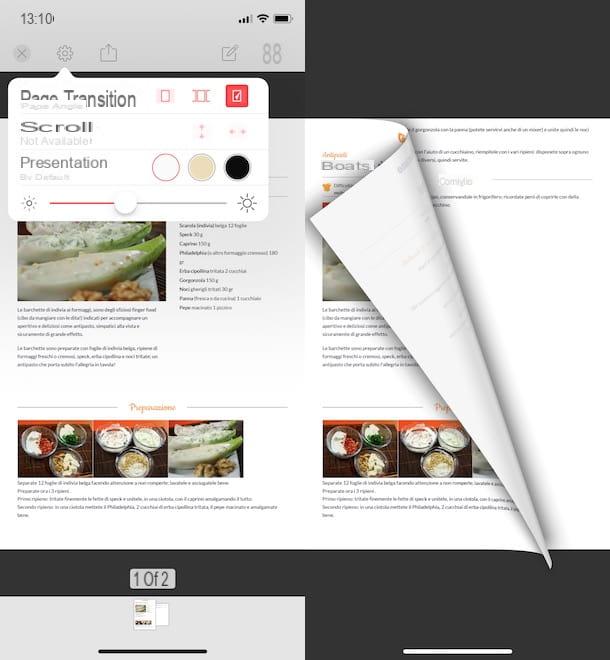
Entre as ferramentas que você pode considerar também estão os aplicativo para navegar em PDF para instalar no seu smartphone e tablet: aqui estão alguns que podem ser adequados para você.
- eReader Prestigio (Android): é um aplicativo para leitura de e-books nos formatos ePub, PDF, TXT, DOC, RTF etc. o que permite a função de peeling. Além de permitir que você arquive seus arquivos, também permite que você acesse um rico catálogo que contém milhares de eBooks gratuitos.
- Universal Book Reader (Android): é um leitor de arquivos ePub e PDF. Além de funções como a leitura no modo noturno, a capacidade de destacar texto e a função de busca por frases ou palavras específicas, permite que você navegue pelos arquivos. Também permite converter vários formatos em PDF e ePub.
- iBooks (iOS): é o aplicativo da Apple para leitura de eBooks, instalado como “padrão” no iPhone e no iPad. Permite importar seus próprios arquivos, acessar uma grande coleção de livros e permitir o efeito 3D na passagem de uma página a outra.
- PDF Pro 3 (iOS): é um aplicativo gratuito que permite ler, editar e arquivar documentos PDF. Ele permite que você navegue nas páginas, destaque texto e faça alterações, até mesmo usando o dedo. É possível aumentar a sua funcionalidade com compras in-app a partir de 0,99 euros.


























